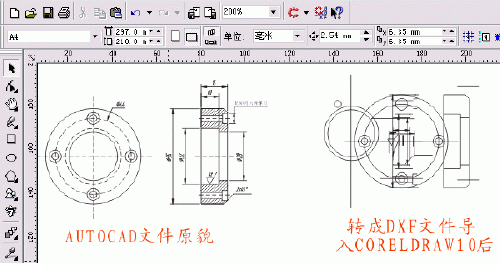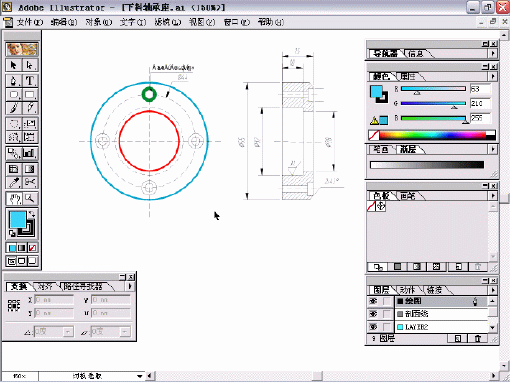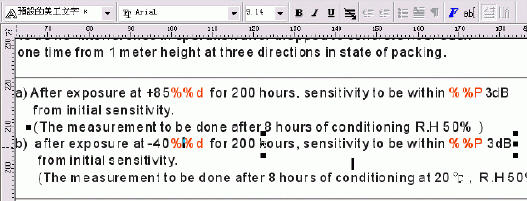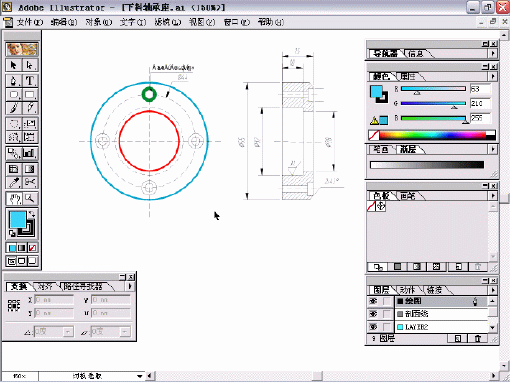1) method of DNA introduced

DNA导入方法
2) Direction introduction of alien DNA

DNA直接导入法
3) introductory methods

导入方法
1.
This paper gives a minute description about the importance of introductory methods for English teaching,and introduces five kinds of effective introductory methods according to teaching targets,features of teaching materials and the students psychological characteristics.
本文首先对英语教学导入的重要性进行了详细阐述,然后根据教学目标、教材特点和学生的心理特征,结合笔者日常教学经验论述了五种有效的导入方法。
4) DNA introduction

DNA导入
1.
Using extraneous DNA introduction method to breed drought and saline tolerant wheat variety;
外源DNA导入技术培育抗旱耐盐小麦新品种
5) Total DNA transformation Intergeneric hybrid

总DNA导入
6) exogenous DNA introduction

外源DNA导入
1.
Nutrition qualitative analysis and verification of colorful wheat variant offsprings produced by exogenous DNA introduction;
外源DNA导入普通小麦变异后代有色小麦的营养品质分析和验证
补充资料:将CAD图形导入Coreldraw的实用方法
我个人认为,理论上Coreldraw可以绘制复杂的工程图和电子图等,但它的长处不在这里 ,这也许是AutoCAD的拿手好戏。但若要在Coreldraw中制作图文并茂的文档,说明性的技术手册等,或者很多标注和填充图案的图形时,就要通过图形格式交换导入AutoCAD格式的文件。
经过个人的实践,初步找到了一种比较可行的方法。
在讲解此方法之前,首先要说明的是,理论上Coreldraw可以直接打开或导入*.DWG,
*.DXF等格式的文件,但我曾尝试过,效果不理想。就算是AutoCAD标准的图形交换格式文件(*.DXF文件),导入Coreldraw中效果也不是很好,很难保持AutoCAD文件的原貌,有时 甚至面目全非,如图1。这时你总不能用Coreldraw再一点点的描吧?如果转成位图格式导入,效果也不好,且文件体积太大。
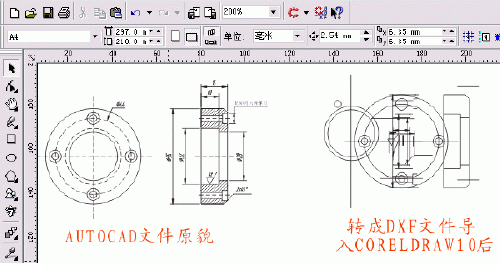
那么我们先来试试下面的方法。以AutoCAD R14和Coreldraw10为例,其基本思路是:
AutoCAD ->DWG文件->导出成WMF文件->导入到Coreldraw中->进一步处理,转换为可编辑的矢量图形文件,只要在Coreldraw中处理好一切,可以导出成AI,PS,EPS等格式,就可以方便再做印前、印刷方面的工作。好了,言归正传,先来看看这个比较“笨”但是很实用的一种方法吧。
1. 在AutoCAD R14中绘制好图形,选工具(Tools)->系统配置(Preferences)->显示(Display)->颜色(Color),将背景色变成白色(否则贴入的图会带纯黑色背景),单击“OK”,如图2。
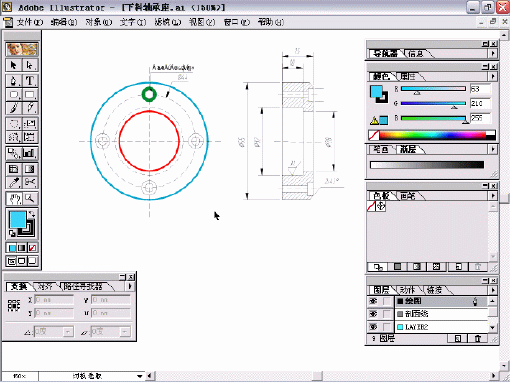
2. 回到绘图窗口,就会发现背景已经成为白色。
3. 为了在AutoCAD中能够平滑且精确显示,还要输入命令Viewres,设置变量,将其数值调大,如10000。否则的话,不仅在CAD中显示不够精细光滑,导入Coreldraw中的图形会走样,常见的就是圆变成了多边形。如图3。在命令行中输入Pan(平移)->右键菜单中选“Zoom Eextens”,将图形放到尽量大。
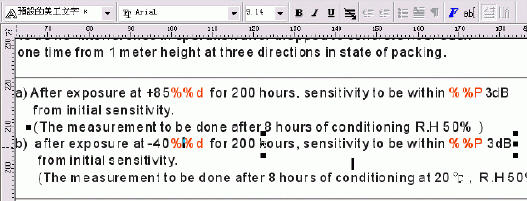
4. 选择要输出的图形,从“文件”(File)菜单中选“输出(Export)”,选择输出为wmf文件格式,如图4所示。
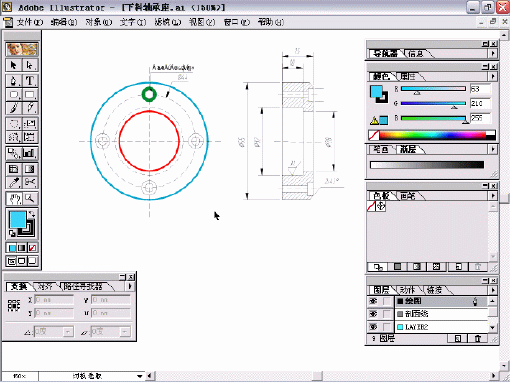
5. 进入Coreldraw,新建一个文档。右击工作区,选“输入”(或者用快捷键Ctrl+I),从一大串支持的文件格式中选“Wmf格式”,选择刚才输出的Wmf文件,拉出一个对象框,导入。多少有点不幸,我们所需要的图形和一大块空白紧密结合,成为一体(我想这就是AutoCAD中的白色背景啦),白占了空间,而且编辑起来很不方便。如图5。(为了更加明显,图中用灰色突出表示)
说明:补充资料仅用于学习参考,请勿用于其它任何用途。
参考词条